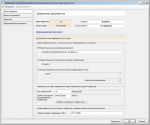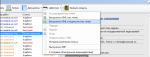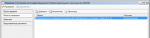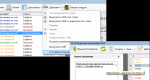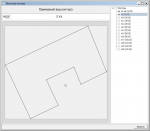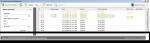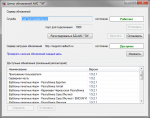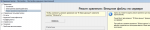Новое в версии 1.5.2
Обновление включает в себя ряд нововведений и изменений в работе системы АИС "Техническая инвентаризация". Теперь вы сможете осуществлять досылку документов по требуемым заявкам, подписывать технические планы сразу при формировании, создавать заявки в ОКУ для внешних технических планов и многое другое. А еще модуль ОКС получил новое название "Технический паспорт (ОКС)". Давайте подробно рассмотрим основные нововведения.
В модуле "Электронное взаимодействие" добавлен новый тип заявления "Заявление о предоставлении дополнительных документов на кадастровый учет". Используя данных тип заявления, вы можете прямо из программы предоставить дополнительный (скорректированный) пакет документов к уже существующему заявлению, которое ранее было приостановлено.
Теперь для формирования XML технического плана вы можете выбрать действие "Выгрузить в XML и подписать". В результате система сформирует пакет технического плана, который будет заверен усиленной квалифицированной электронной подписью кадастрового инженера. Функция доступна в модулях "Технический план" и "Технический паспорт (ОКС)".
Теперь нет необходимости искать требуемый технический план или объект непосредственно при редактировании заявления. Просто по завершении работ выполните действие "К отправке (Электронное взаимодействие)" и создайте заявление, кликнув на соответствующий элемент панели "Новое заявление" в модуле "Электронное взаимодействие". Таким образом, вы можете сначала отметить все объекты, для которых требуется отправить заявления, а затем создать заявление для каждого из них.
Теперь при загрузке любого производственного модуля системы по умолчанию выводится список объектов (технических планов, заявлений и т. п.), с которыми недавно работал текущий пользователь.
В главном окне модуля в списке для каждой заявки теперь отображается номер заявки на портале и дата отправки. Для заявлений, переданных в Росреестр, отображается примерная дата рассмотрения заявления в ОКУ (исходя из нормативных сроков рассмотрения заявлений органом кадастрового учета).
Поиск заявления теперь можно осуществлять по номеру, присвоенному заявлению органом кадастрового учета. Если есть заявления, для которых осуществлялась отправка дополнительных документов, и номер основного заявления совпадет с искомым, то такие заявления также попадут в результаты поиска.
Появилась возможность отправить в архив заявление с любым статусом. Для этого пользователю в модуле "Администратор" должно быть назначено право "Модуль "Электронное взаимодействие" - отправка любой заявки в архив".
В нижнюю часть окна добавлена возможность выбора текущего абонента пользователя сервиса прямого взаимодействия (выбор сертификата ключа абонента). Если пользователь проведет успешный сеанс связи с сервисом прямого взаимодействия (кнопка "Принять/Отправить"), то для текущего абонента в текущей сессии будет выполняться автоматическая проверка наличия пакетов, ожидающих загрузки. Соответствующая индикация появится в правом нижнем углу окна.
Мы реализовали механизм автоматической загрузки и установки обновлений клиентских приложений. Загрузка обновлений производится централизованно сервером обновлений и далее распространяется по клиентским ПК в пределах локальной сети предприятия. Включить механизм обновлений можно, выполнив несколько простых действий:
- На сервере запустите "Менеджер обновлений" (Пуск - Все программы - Сервер АИС ТИ - Менеджер обновлений)
- Нажмите кнопку "Запустить", чтобы включить службу "CadTechUpdateServer"
- Нажмите кнопку "Регистрировать в БД АИС ТИ". Данное действие зарегистрирует службу "CadTechUpdateServer" в качестве сервера обновлений для всех пользователей АИС "ТИ".
- При необходимости нажмите кнопку "Изменить", чтобы задать интервал проверки обновлений.
Информация о наличии обновлений также выводится в главном окне клиентского приложения (Сервер обновлений должен быть запущен).
Для работы системы обновлений необходимо обеспечить серверу доступ через Интернет к центральному серверу обновлений support.cadtech.ru.
С текущей версии системы вы можете выбрать, каким образом должны сохранятся приложения к объектам: в базе данных или в виде файлов на сервере. Хранение приложений в виде внешних файлов позволяет существенно сократить объем базы данных и темпы ее роста.
Переключение режима осуществляется в модуле "Администратор" в разделе "Параметры - Режим хранения приложений". Чтобы переключить режим, нажмите кнопку "Изменить".
Помимо всего вышеперечисленного, мы улучшили механизм импорта технических планов из XML, добавили импорт окружностей из CSV-файлов, добавили индикацию дублирования контуров окружностей, оптимизировали алгоритм работы с сервисом прямого взаимодействия Росреестра и внесли множество других исправлений.